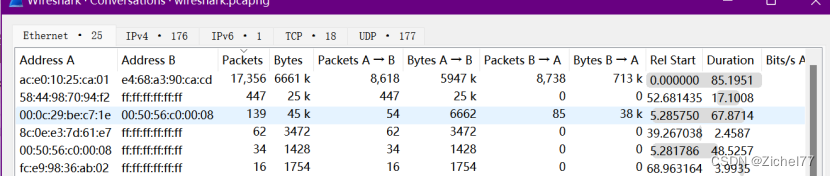Wireshark学习笔记(一)常用功能案例和技巧
@
常用功能
1.统计->捕获属性
可查看捕获包的各种属性,比如时间,长度,接口等等
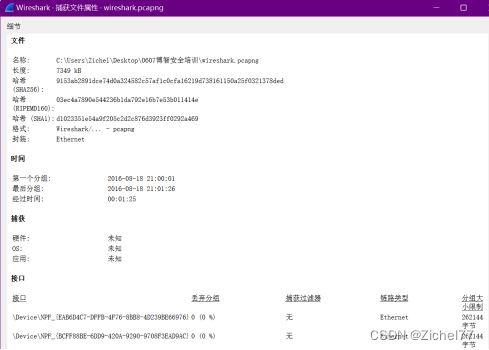
2.统计->协议分级
查看通过协议分类的包,比起翻海量的包一个个看,统计结果更为明了
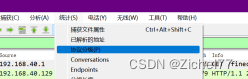
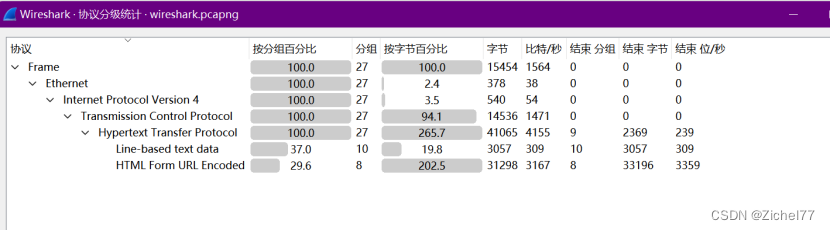
3.过滤包Apply as filter
想过滤出限定条件的包,就在输入框中加入特定的语法即可。当我们不熟悉特定语法的时候可以选择自动生成,方法如下:
E1:过滤出特定序号的包
例如:要过滤得到512号包,我们限定的过滤条件即为包的序号,首先随便点开一个包,找到Frame Number,然后右键“准备过滤器->选中”
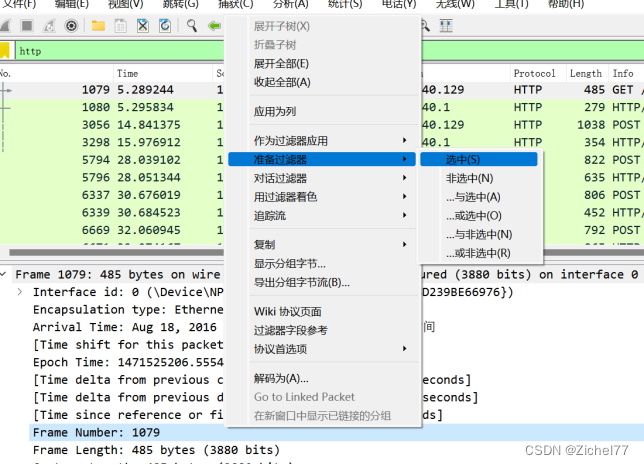 规则就会出现在过滤器输入框中
规则就会出现在过滤器输入框中
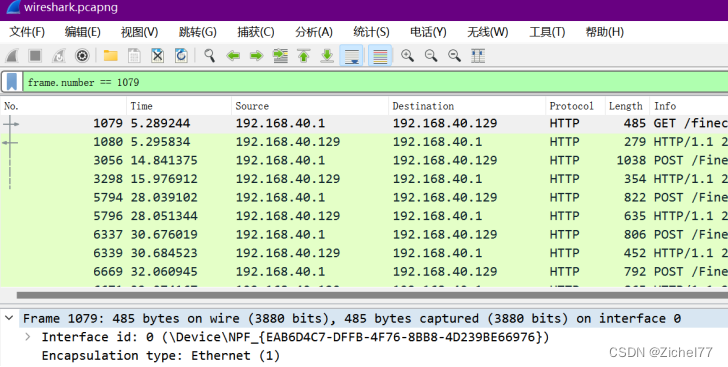 然后自己修改数字即可
然后自己修改数字即可

E2:过滤出某IP地址或端口
例如:点开某包,在包的详细内容中找到Internet Protocol Version4(IPV4)协议,点开后即可看到Source源IP,选中此行,右键“准备过滤器->选中”
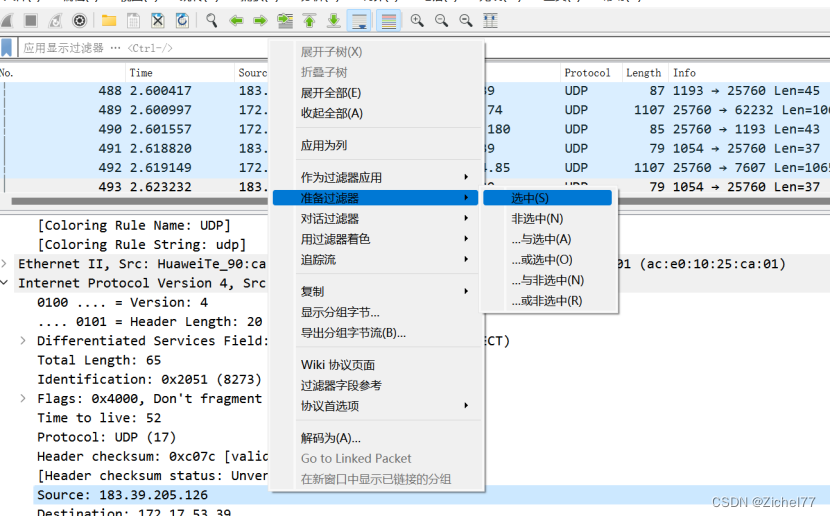 然后就可以看到过滤框中自动出现语法
然后就可以看到过滤框中自动出现语法
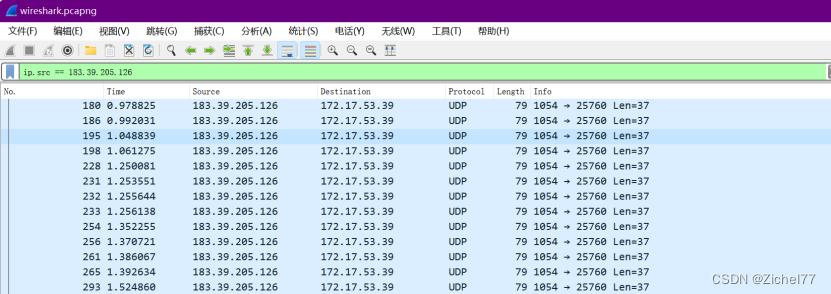
此处我们选择的是源IP即src,若希望过滤通用IP,那么就将规则换为addr
若过滤端口也是一样,找到端口的详情信息,右键“准备过滤器->选中”
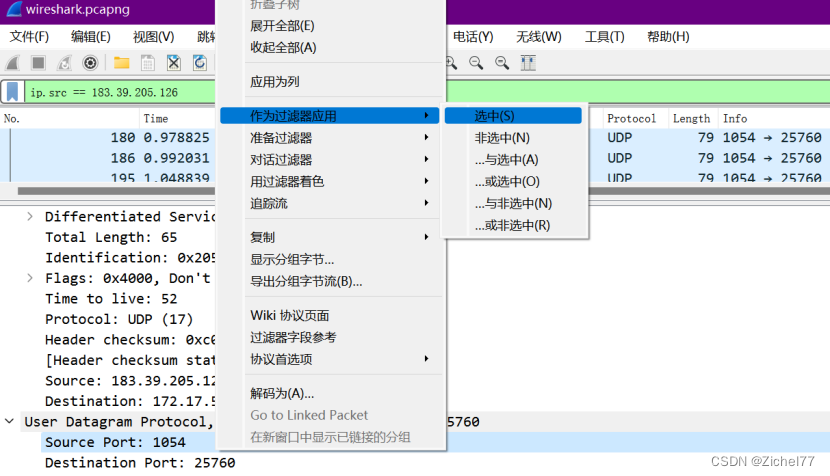
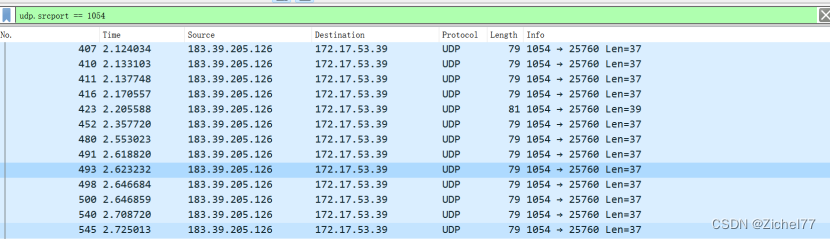 若想限定为范围而不是单单一个端口,就选择大于小于符号以及与符号
若想限定为范围而不是单单一个端口,就选择大于小于符号以及与符号
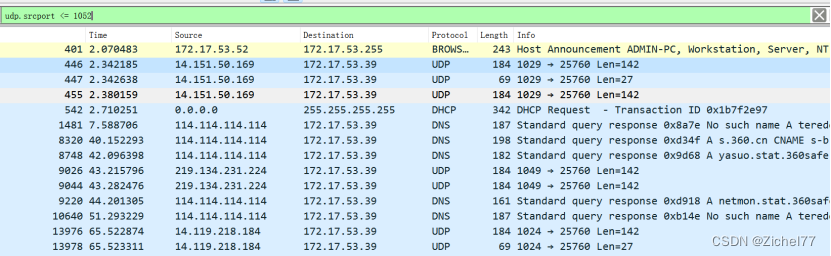
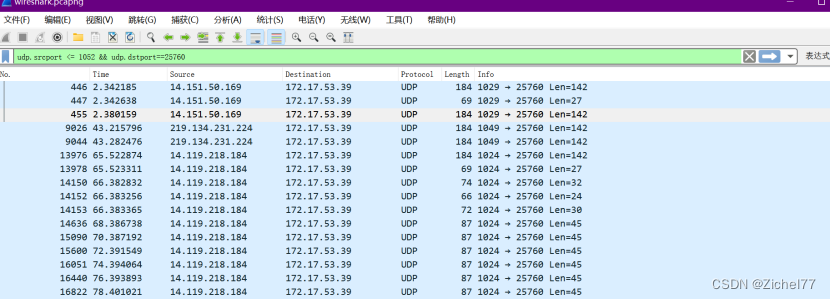
E3:导出php文件
选择“文件->导出对象”即可导出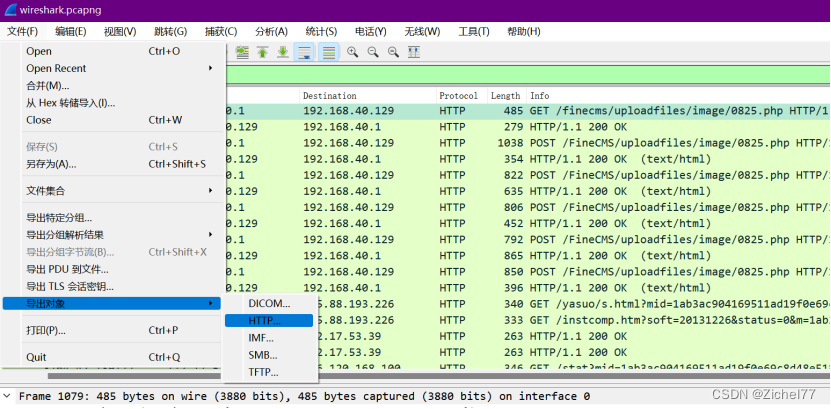
E4:查看活跃包
选择“统计->conversation”
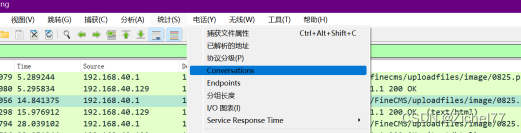
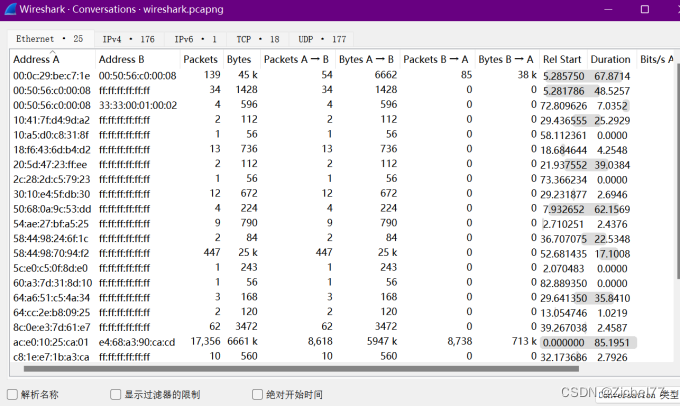 可以看到各包之间的通讯信息,此时再使用Packets进行排序,就会按照包数量由大到小进行排列,就可知通讯最为频繁的对象,一般用于DDoS的排查
可以看到各包之间的通讯信息,此时再使用Packets进行排序,就会按照包数量由大到小进行排列,就可知通讯最为频繁的对象,一般用于DDoS的排查